各種設定 > 仕訳ライブラリ
仕訳ライブラリ
仕訳ライブラリを編集・登録します。
(仕訳ライブラリには、あらかじめいくつかの仕訳が登録されています。)
仕訳の内容を登録した仕訳ライブラリは、仕訳日記帳やその他の帳簿で入力する時に便利です。
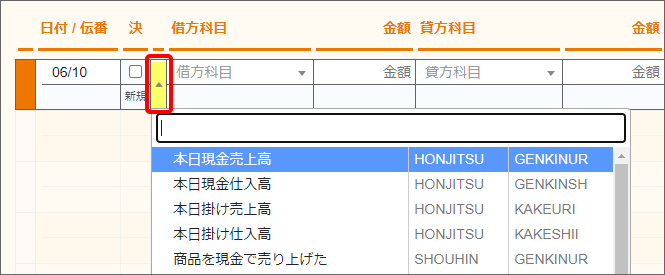
【 メモ 】
同じライセンスのメンバーで共通の設定となります。
仕訳ライブラリを編集するには
登録済みの仕訳ライブラリを編集します。
- サイドメニューの[設定]→[仕訳ライブラリ]をクリックします。
- 仕訳ライブラリ画面が表示されるので、一覧から編集したい取引の行を選択します。
- [編集]ボタンをクリックします。
【 補足 】
編集ボタン右側の[▼]ボタンをクリックして、削除や複写もできます。 - 表示された編集画面で取引内容を修正します。
- [保存する]ボタンをクリックします。
仕訳ライブラリを追加するには
仕訳ライブラリを新規に追加するには、仕訳ライブラリ画面右上の[新規作成]ボタンをクリックします。
または、仕訳日記帳画面などの一覧でライブラリに登録したい仕訳を選択し、編集ボタン右側の[▼]ボタンをクリックして[仕訳ライブラリ]を選択します。
仕訳ライブラリをインポートするには
「ツカエル青色申告オンライン」や「ジョブカン青色申告 Desktop」で書き出した(エクスポートした)CSVファイルだけでなく、データフォーマットが合致したファイルを取り込めます。
- サイドメニューの[設定]→[仕訳ライブラリ]をクリックします。
- 仕訳ライブラリ画面が表示されるので、画面右上の新規作成ボタン右側の[▼]ボタンをクリックして[インポート]を選択します。
- 事前に準備したCSVファイルをドラッグアンドドロップします。
- 必要に応じてコメントを入力し、[インポート]ボタンをクリックします。
- 取り込み処理を受け付けた旨のメッセージが表示されます。
取り込まれると、取込一覧画面(サイドメニューの[データ連携]→[取込一覧]をクリック)のステータスが「取り込み完了」と表示されます。
仕訳ライブラリのCSVファイルデータフォーマット
| No. | 項目 | 内容 |
|---|---|---|
| 1 | 取引名 | (必須)取引名を40文字以内で入力します。 |
| 2 | 検索キー1 | 検索キー1を半角文字のみ8文字以内で入力します。 |
| 3 | 検索キー2 | 検索キー2を半角文字のみ8文字以内で入力します。 |
| 4 | 勘定科目 | 借方の勘定科目を12文字以内で入力します。 |
| 5 | 補助科目 | 借方の補助科目を24文字以内で入力します。 |
| 6 | 部門 | (部門設定時のみ)借方の部門を12文字以内で入力します。 |
| 7 | 税区分 | 借方の税や税計算の区分を16文字以内で入力します。(税区分によっては、税率や内税・外税の区別を含む) 「課売上10%込」「課対仕入込」など。 ※税率を指定していない場合は、税率は日付から自動的に判断する「自動」となります。 |
| 8 | 金額 | 借方の金額を10桁以内で入力します。(負の値は9桁以内) |
| 9 | 消費税額 | 借方の消費税額を10桁以内で入力します。(負の値は9桁以内) |
| 10 | 勘定科目 | 貸方の勘定科目を12文字以内で入力します。 |
| 11 | 補助科目 | 貸方の補助科目を24文字以内で入力します。 |
| 12 | 部門 | (部門設定時のみ)貸方の部門を12文字以内で入力します。 |
| 13 | 税区分 | 貸方の税や税計算の区分を16文字以内で入力します。(税区分によっては、税率や内税・外税の区別を含む) 「課売上10%込」「課対仕入込」など。 ※税率を指定していない場合は、税率は日付から自動的に判断する「自動」となります。 |
| 14 | 金額 | 貸方の金額を10桁以内で入力します。(負の値は9桁以内) |
| 15 | 消費税額 | 貸方の消費税額を10桁以内で入力します。(負の値は9桁以内) |
| 16 | 摘要 | 摘要を36文字以内で入力します。 |
| 17 | 仕訳メモ | 仕訳メモを180文字以内で入力します。 |
© Jobcan Kaikei Co., Ltd.
